Dokumentinställningar
Allmänna inställningar
Du kan ställa in ett antal inställningar för dina dokument vad gäller logotypstorlek, layout, information, bankuppgifter etc.
- Inställningar ang dokument redigeras genom att klicka på ditt företagsnamn till höger i toppmenyn och välja Företagsinställningar.
- I avsnittet Dokument och mallar klickar du på Allmänna inställningar.
I grundinställningarna kan du göra följande:
- Ändra layout från liggande till stående dokument
- Välj ett annat datumformat
- Välj fetstil, stort teckensnitt och fast bredd (text som kan läsas av maskiner)
- Välj eller ändra kontorsplatsen som visas på dokument
- Skriv in en slogan
- Justera logotypens storlek som den visas på dokument. Logotypen sätts in på din egen partner
- Ange bankuppgifter som ska finnas på dokument
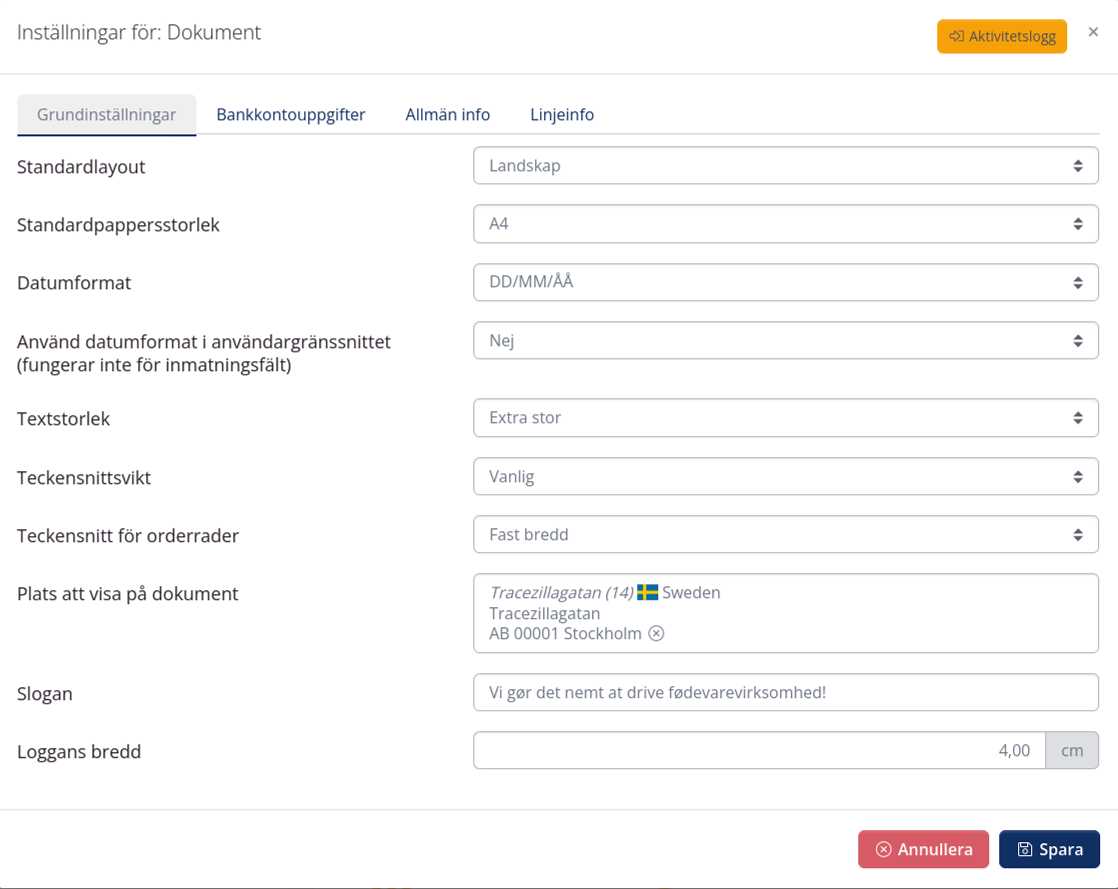
Kom ihåg att spara när du har gjort ändringar.
Bankuppgifter
Innan du skapar din första faktura i tracezilla är det viktigt att du lägger in dina bankkontouppgifter i tracezilla.
Det finns tre fält. Det första fältet visas på alla dokument om du inte har angett bankuppgifter för alternativa valutor.
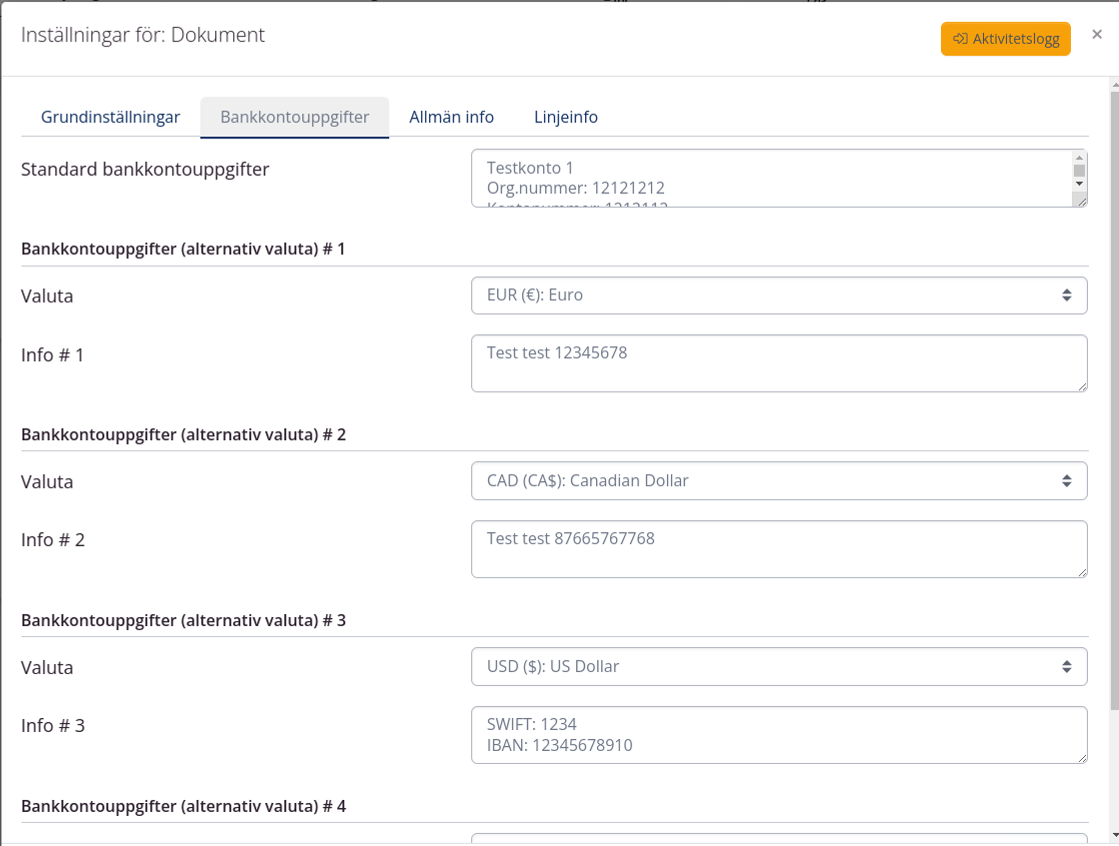
Om du behöver ange bankuppgifter för mer än tre valutor kan du sätta det upp som standardtext längst ned på dokument baserat om språk och valuta.
Standardinställningar för dokument
Under fliken Linjeinfo kan du administrera dokumentinställningar. Du kan t.ex. välja om löpande summor ska visas eller om du vill dölja varupartiattribut.
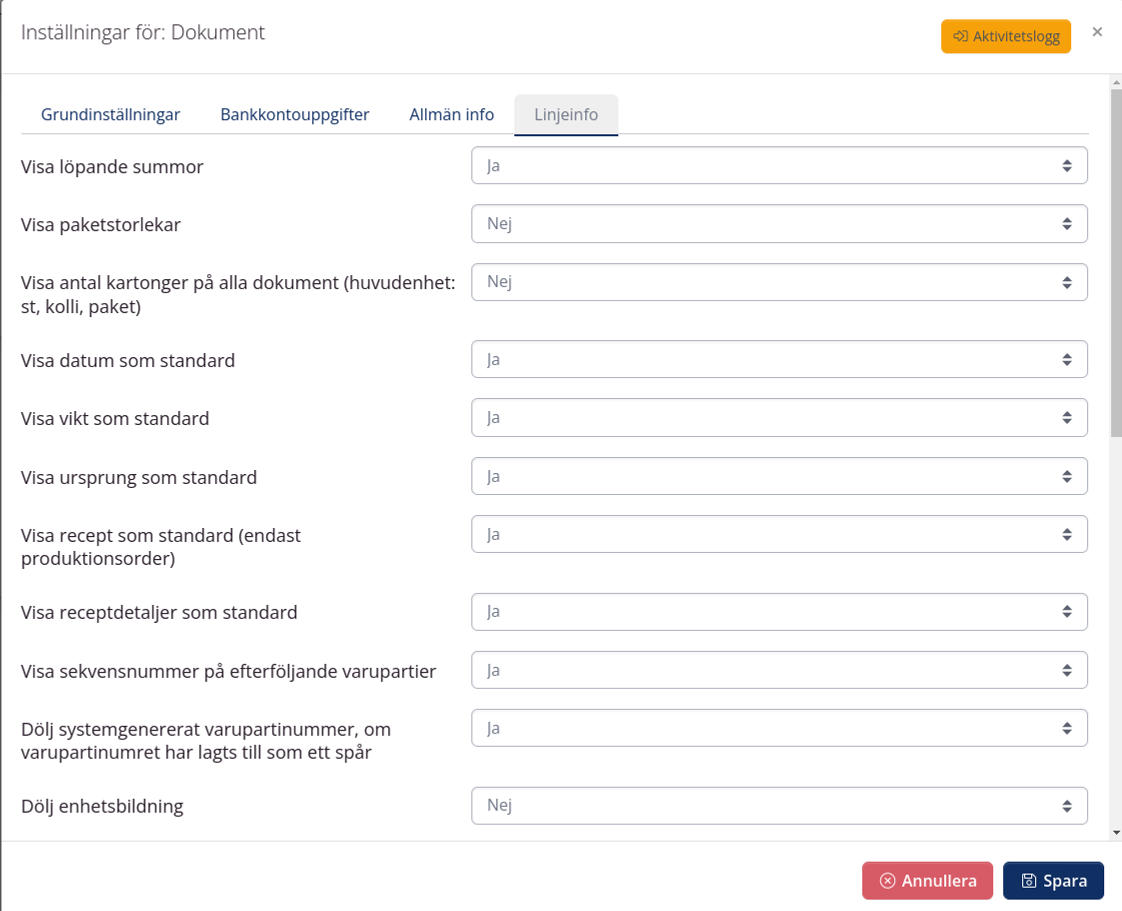
För detta kommer följande dialogfönster upp när du ska skapa dokument, och de fält som du har valt i dina inställningar, kommer vara ibockade.
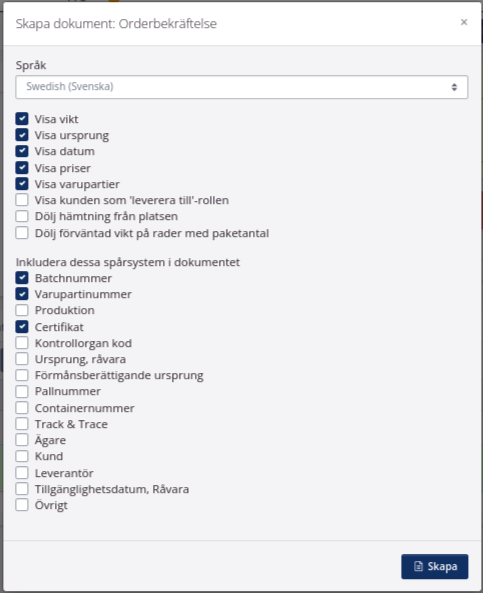
När du skapar dokument väljs även språket. tracezilla föreslår ett språk baserat på partnerinställningarna.
Om du vill aktivera fler språk kan du läsa denna vägledning.